Après avoir créé des menus dans le back-office, associez les menus à différentes configurations (profils de caisse) du back-office. Un menu peut avoir plusieurs configurations, mais une configuration ne peut utiliser qu’un seul menu.
Un utilisateur peut passer d’une configuration à l’autre sur la caisse. Il aura alors accès à des menus et à des paramètres différents. Pour en savoir plus sur les configurations, consultez l’article À propos de la configuration des caisses.
Vous pouvez associer et dissocier des configurations à partir de la page Menus du back-office. Consultez la section Supprimer des menus de l’article Modification, duplication et suppression de menus pour savoir comment dissocier des configurations.
- Connectez-vous à votre back-office à l’aide de vos identifiants Lightspeed Restaurant.
- Accédez au menu de navigation principal, puis cliquez sur Gestion des menus > Menus.
- Cliquez sur le nom du menu concerné pour l’associer à une configuration.
- Cliquez sur Ajouter une configuration.
- Activez une ou plusieurs configurations en cochant les cases correspondantes. Les menus actuellement associés seront dissociés des configurations sélectionnées.
- Cliquez sur Suivant.
- Cliquez sur Publier pour publier le menu sur les caisses selon la ou les configurations choisies.
- Sur la caisse, cliquez sur Reconfigurer dans Paramètres > Centre de contrôle pour rendre les modifications visibles.
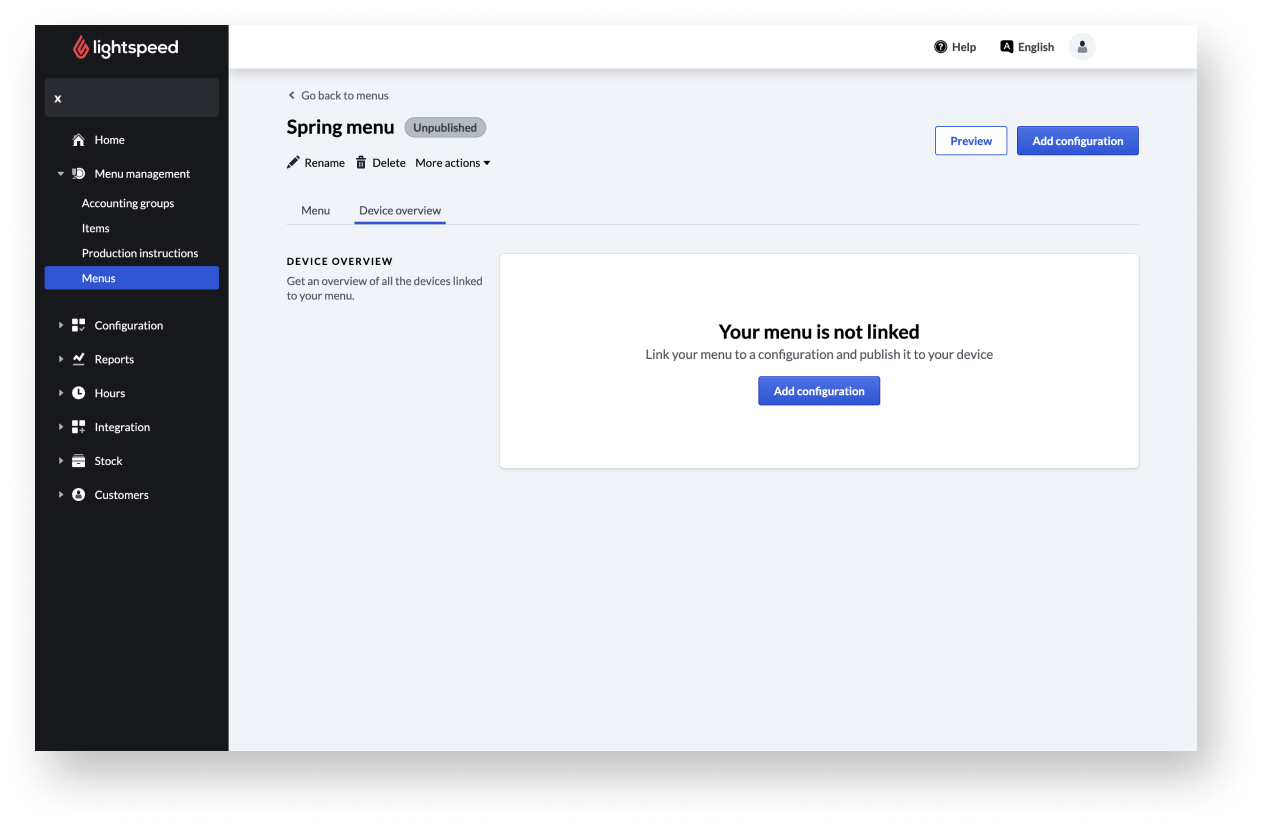
Prochaines étapes
Modifiez, dupliquez ou supprimez un menu après l’avoir créé.
Importez des menus à partir d’un fichier CSV ou exportez des menus existants pour sauvegarder vos données en dehors du back-office.